- Kontrolearje ûnôfhinklike folumes en audio-ynstellingen op jo auto, mobyl en apps.
- Jou prioriteit oan in USB-kabel fan goede kwaliteit; as it draadloos is, reparearje it dan en foarkom ynterferinsje.
- Bywurkje, cache/gegevens wiskje en rjochtsje tagongsrjochten; brûk ûntwikkeldersmodus as it nedich is.
- Ferhelpt app-konflikten (berjochten, Spotify/YouTube Music) en notifikaasjes.
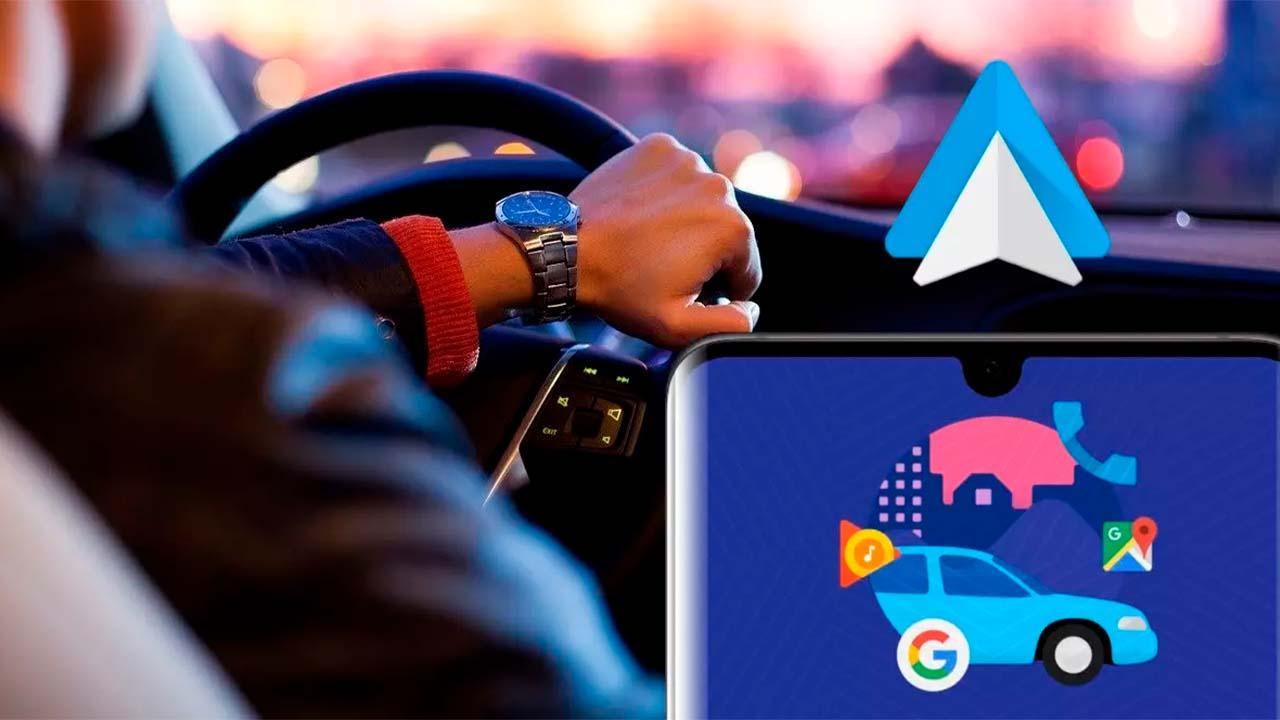
Slacht dyn muzyk út op Android Auto? Sadree't jo jo auto starte, krije jo dan in notifikaasje of begjinne jo mei navigaasje? Jo binne net allinnich. In protte bestjoerders beskriuwe pauzes, folumeferminderingen of stiltes dy't sûnder warskôging ferskine, en de wierheid is dat d'r hast altyd in spesifike oarsaak efter sit. Dizze hantlieding stelt oplossingen gear dy't echt wurkje, rangearre op kâns op sukses en ynklusyf trúks dy't net altyd maklik te sjen binne.
Litte wy resinsjearje fanút de ûnôfhinklike folumes fan 'e auto en de mobyl, fan streamingkwaliteit op Spotify of YouTube Music, oant kabelproblemen, Bluetooth, tagongsrjochten, enerzjybesparjende modi, konflikten mei apps (lykas Messenger of WhatsApp) en minder bekende Android Auto-ynstellingen. Wy nimme ek alternativen op lykas brûk in USB-kabel fan hege kwaliteit, muzyk downloade om sûnder dekking nei te harkjen, en sels de ûntwikkeldersmodus fan Android Auto aktivearje om in koppige ferbining op te lossen.
Faak foarkommende oarsaken fan audio-útfal yn Android Auto
Ien fan 'e meast foarkommende oarsaken is de feroaring fan audiofokus As der in notifikaasje binnenkomt (bygelyks fan Messenger) of by it iepenjen fan bepaalde apps, dempt of pauzearret it systeem de muzyk, mar it begjint net altyd wer. Dit gedrach wurdt fergrutte troch agressive notifikaasje-ynstellingen of as de tillefoan "Net steure" aktivearre hat.
Streamingkwaliteit en dekking spylje ek in rol. Tsjinsten lykas Spotify oanpasse har kwaliteit faak oan de netwurksnelheid: hoe heger de kwaliteit, hoe grutter de kâns dat jo ûnderbrekkings ûnderfine as jo troch gebieten reizgje mei in min sinjaal. Op rûtes mei ûngelikense dekking kin jo muzyk útfalle of ferfoarme reitsje, foaral as jo Bluetooth brûke ynstee fan in kabel.
In oare boarne fan problemen is de ynkompatibiliteit fan audio-effekten lykas Dolby Atmos mei Android Car of fia de sprekkers fan jo auto. As jo it ynskeakele hawwe op jo tillefoan en jo ynfotainmentsysteem it net goed stipet, kinne jo artefakten, folumeferlieningen of ûnderbrekkende stilte hearre.
Der binne spesifike gefallen wêryn't de Google Maps-ynteraksje (kaartrotaasjes, rûteberekkening opnij, warskôgings) feroarsaakje haperingen by it ôfspyljen, foaral as de tillefoan te min middels hat of de draadloze ferbining ynstabyl is. As de kaart draait en de muzyk útfalt as jo begjinne te riden, fermoedzje dit.
As lêste, as jo mods fan tredden brûke (lykas net-offisjele yntegraasjes Yn âldere Mazda-systemen (lykas MZD-AIO) moatte jo der rekken mei hâlde dat se miskien net mear ûnderhâlden wurde en ynkompatibiliteit feroarsaakje mei resinte ferzjes fan Android Auto.
Kontrolearje folumes en audio-ynstellingen yn jo auto, mobile tillefoan en apps
In protte auto's skiede de multimedia, navigaasje en stimvolumeAs it folume leech of stil is, kinne de muzyk of oanwizings ferdwine. Gean nei it display fan 'e auto en sykje nei de spesifike skúfbalken; faak stiet it navigaasjefolume yn in apart menu fan it multimediamenu.
Kontrolearje op mobyl de multimedia folume (net te betiizjen mei de beltoon) en dat "Net steure" net aktyf is. Gean nei de lûdynstellingen fan jo tillefoan en ferheegje it folume tidens it ôfspyljen, sadat de feroaring yn realtime fan krêft wurdt.
Kaaien kinne yn elke app ferburgen wurde. Kontrolearje yn Google Maps de navigaasje-ynstellings om te befestigjen dat jo stim net stil is of dat de opsje om it muzykfolume te leech te setten by it praten ynskeakele is. Yn Spotify of YouTube Music, oanpasse de audio kwaliteit (set it nei "Auto" of "Normaal" om útfal te ferminderjen as de dekking ûndermynt).
Ien trúk dy't in protte downtime foarkomt is it downloaden fan playlists of albums. As jo fertocht binne oer de dekking, muzyk downloade om offline te harkjen en elimineert de netwurkfaktor út 'e fergeliking tidens de reis.
Foardat jo trochgean, slút in flater mei de auto sels út: feroarje de boarne nei FM/AM-radio of USB en wat ôfspylje. As it dêr ek mislearret, kin der in probleem wêze mei it audiosysteem fan 'e auto, net mei Android Auto.
Ferbining: USB vs. Draadloos
Draadloze ferbining is tige handich, mar de latensje en ynterferinsje kin tsjin jo wurkje. As jo mikro-útfal ûnderfine fia Bluetooth of Wi-Fi, besykje dan in kabel: it ferminderet kompresje, ferminderet knelpunten en stabilisearret faak de audio.
As jo kabel brûke, meitsje it dan in goede: USB-IF sertifisearre, koart (Google advisearret net mear as ~1,8 m te brûken), sûnder ferlingkabels, en yn goede steat. Ferfang de kabel as jo twifelje; in protte problemen komme troch âldere kabels of traach oplaadkabels dy't net geskikt binne foar hege-snelheidsgegevens. Meitsje de poarten en ferbiningen skjin mei in droege doek.
Foar in draadloze ferbining, weromsette fanôf it begjin: tik op jo tillefoan op "Ferjitte" yn 'e Bluetooth-koppeling fan' e auto en koppel opnij. Weromroppen auto's wiskje yn Android Auto (Ynstellings > Earder ferbûne auto's > Alles ferjitte) en ynstelle as wie it de earste kear.
Kontrolearje dat der gjin oare Bluetooth-apparaten Interferinsje. In headset of smartwatch kin it opropkanaal of multimedia-audio "stelle". Skeakelje se út of ûntselektearje it fakje "Brûke foar oproppen" yn har ynstellings om ûnferwachte audio-ôfwikingen te foarkommen.
As de kabel noch itselde is, feroarje dan de ferbiningsfolchoarder: earst de auto starte, ferbine dan jo tillefoan, of oarsom. Soms feroaret de handshake en bliuwt de sesje stabyl.
Dyn tillefoan hearsket ek: batterij, modi, tastimmingen en netwurk
Mei in lege batterij kin Android aktivearre wurde enerzjybesparring dy't eftergrûnprosessen of ferbiningen beheine. Skeakelje enerzjybesparring út, laad jo tillefoan op, en as de batterij slim fersliten is, beskôgje dan it ferfangen: in beskeadige batterij feroarsaket stroomûnderbrekkingen en Bluetooth-ûntbiningen.
Kontrolearje dat Fleantúchmodus en "Net steure" útskeakele binne, en dat "Rydmodus" gjin notifikaasjes blokkearret of it audiobehear feroaret. Dizze profilen kinne lûden dempe of fertrage sûnder dat jo it sels yn 'e gaten hawwe.
As Bluetooth him ûnregelmjittich gedraacht, reset dan de netwurk ynstellings fan jo tillefoan (Ynstellings > Systeem > Weromsette > Netwurkynstellingen weromsette). Jo moatte Wi-Fi en Bluetooth opnij konfigurearje, mar dit ferhelpt meastentiids beskeadige koppelingen.
Update it systeem en de apps. A Android-fernijing of Google Play Services reparearret in protte bugs. As Android Auto crasht, wiskje dan de cache en gegevens (Ynstellings > Apps > Android Auto > Opslach > Cache wiskje en Gegevens wiskje) en werhelje mei Google Play Services.
De auto en syn systeem: de basis en it avansearre
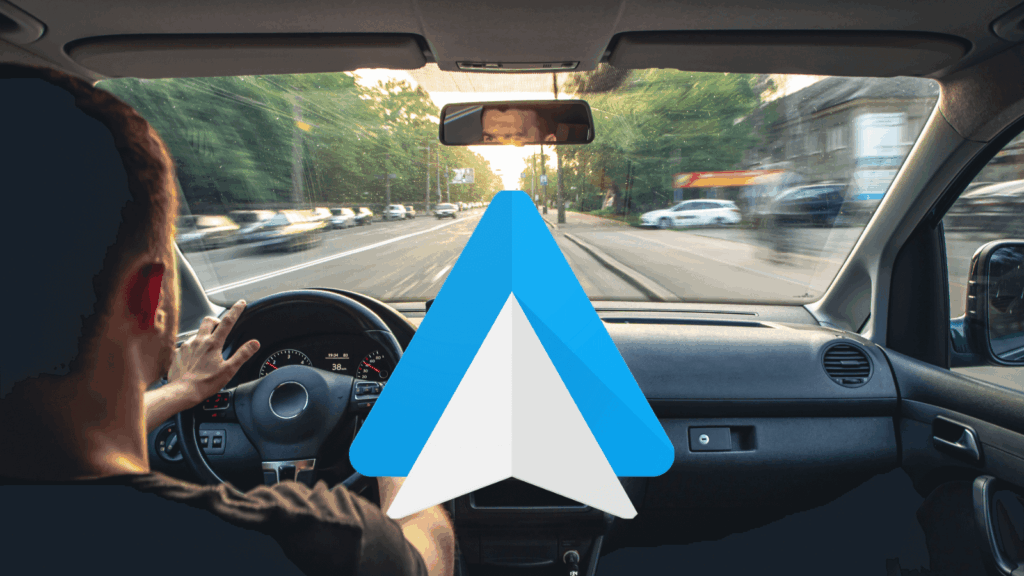
Begjin mei in folsleine herstart fan it multimediasysteem. Soms is alles wat it hoecht te dwaan Oansette en útsette it apparaat (of ferwiderje en ferfange de ûntstekking) om fêstrinnende prosessen dy't ynfloed hawwe op it lûd te wiskjen.
As it trochgiet, beskôgje dan in fabryk weromsette fan it ynfotainmentsysteem (sjoch de hantlieding fan jo model). Dit wist koppelingen en ynstellings, mar elimineert opboude flaters dy't ûnderbrekkings feroarsaakje.
Update de software fan jo auto by de dealer. In protte merken publisearje firmware foar de radio of de haadunit mei kompatibiliteitsferbetteringen en reparaasjes foar Android Auto. Freegje oer kampanjes of nijsbrieven foar jo model.
Is dyn radio tige âld of is it in aftermarket? It kin net sa wêze folslein kompatibel of ien dy't ôfhinklik is fan in FM-stjoerder. Kontrolearje oft de frekwinsje goed ynsteld is en dat der gjin ynterferinsje is; minne ôfstimming resulteart yn lûd en útfal.
As jo twifels hawwe oer kompatibiliteit, test dan jo mobyl yn in oare kompatibel autoAs it dêr perfekt wurket, wiis dan nei it systeem fan 'e orizjinele auto; as it yn beide gefallen mislearret, leit it probleem by de mobile tillefoan of de kabel.
Avansearre oplossingen: ûntwikkeldersmenu en debuggen
As gjin fan 'e boppesteande wurket, iepenje de Android Auto UntwikkeldermodusGean op jo tillefoan nei Ynstellings > Android Auto en tik ferskate kearen op "Ferzje" oant jo it aktivearringsberjocht sjogge.
Binnen, aktivearje de protokol debuggen en brûk "USB weromsette" om sertifikaten te wiskjen en in skjinne ûnderhanneling te forsearjen, of it no bedraad of draadloos is. Dit ferhelpt fêstsittende sesjes dy't stilte of mikro-útfal feroarsaakje.
As jo noch flaters hawwe, skeakelje dan "Logfouten", spielje it in minút ôf en stjoer de opname yn. Google jout meastentiids ynstruksjes werom, of teminsten hawwe jo technyske ynformaasje foar stipe.
As it ienris stabyl is, skeakelje debuggen út om te foarkommen trochgeande opname dat batterij en opslach brûkt. Hâld de ynstellings sa leech mooglik foar jo deistich gebrûk.
Notifikaasjes dy't muzyk en oare ynterferinsje dempe
Ja elke kear jo krije in berjocht As de muzyk ophâldt (faak mei Messenger of oare apps), kontrolearje dan notifikaasjes en har prioriteit op jo tillefoan. Skeakelje pop-uplûden út dy't notifikaasjes oernimme of beheine by it riden.
Yn Google Maps, oanpasse hoe't jo ynteraksje mei de audio: as de navigaasjestim te sêft is foar de muzyk, feroarje de opsje dan nei audio mix sadat it de ynstruksjes net folslein stil makket of it folume ferminderet.
Kontrolearje wearables en handsfree apparaten yn 'e buert. In horloazje of armband kin nim de oproppen oer en de audio trochliede. Untkoppel it tydlik of deselektearje "Brûk foar oproppen" om hommelse feroarings yn audio-útfier te foarkommen.
Tink derom dat guon auto's de Bluetooth-koppeling ûnderweis Meitsje om feiligensredenen de earste ferbiningen en oanpassingen mei it auto stilsteand, sadat prosessen net ûnderbrutsen wurde troch systeembeperkingen.
As alles oars mislearret, sawol draadloos as bedraad, fermoedzje in app-konfliktStart jo tillefoan yn feilige modus, test Android Auto, en as it wurket, identifisearje en deynstallearje de app dy't de steuring feroarsaket.
Spotify, YouTube Music, en omslachkeunst: typyske problemen en oplossingen

Mei Spotify, as it gjin ferbining makket of pauzearret sûnder reden, Spotify en Android Auto bywurkje, jo tillefoan en auto opnij starte, de cache en gegevens foar beide apps wiskje, en wer ynlogge. It feroarjen fan de streamingkwaliteit nei "Automatysk" ferminderet útfal yn gebieten mei minne dekking.
As de dekken ferskine net en jo sjogge generike ôfbyldings, wiskje de cache en gegevens fan Spotify/Android Auto en start de kompjûter opnij op. Soms helpt it om te wikseljen tusken kwaliteiten of gegevensbesparring út te skeakeljen om in nije ôfbyldingssynchronisaasje te forsearjen.
Op YouTube Music binne der brûkers dy't melde dat de audio perfekt is as er stoppe is, mar as er beweecht, falt er út as... Kaarten draaie of berekkenje opnijFerleegje de kwaliteit, skeakelje lûdseffekten út op jo tillefoan, brûk in kabel as it mooglik is, en soargje derfoar dat jo tillefoan net oerladen is mei taken.
As jo knipsels oerienkomme mei berjochtennotifikaasjes, kontrolearje dan har ynstellingen: it helpt om te foarkommen dat se de audio "besette". Beheine ynvasive banners en prioriteitslûden yn dy apps wylst jo ride.
As de flater begûn nei in Android Auto-update, beskôgje dan tydlik it ynstallearjen fan in foarige ferzje (APK) fan betroubere repositories lykas APK Mirror of APK Pure. Dit is in oerbrêgingsmaatregel oant in offisjele patch útkomt; bewarje it net foar ûnbepaalde tiid.
WhatsApp en stimkommando's: dúdlik lêzen en begrepen wurde

As se dy net berikke WhatsApp notifikaasjes Kontrolearje op Android Auto oft notifikaasjes tastien binne yn 'e Ynstellings fan jo tillefoan en dan yn Android Auto Ynstellings > Notifikaasjes. Kontrolearje ek oft de Google Assistant tastimming hat om se te besjen en te lêzen.
As jo gjin berjochten diktearje of ferstjoere, kontrolearje dan de automikrofoan (benammen op aftermarket-ûntfangers) en oanpasse de taal fan 'e assistint. As it jo yn in oare taal foarlêst, gean dan nei de Google-app > Stim > Taal en lit "Spaansk" as standert stean.
Om jo better te begripen, ferminderje de ambient lûdWachtsje op de piep foardat jo prate en sprek dúdlik. As jo de knop op it stjoer brûke, hâld dy dan yndrukt oant jo de toan hearre, sadat it systeem harkje kin.
As WhatsApp "lykt te ferstjoeren", mar de ûntfanger ûntfangt net, update nei de lêste ferzje; der wie in bug dy't koartlyn reparearre is. Dêrnei, meitsje de cache leech en start it opnij op as der noch resten oerbliuwe.
As Android Auto syn barra de tareas en jo kinne net tusken apps wikselje, de Google-app bywurkje: it is yn guon gefallen identifisearre as de boarne fan it probleem en is oplost mei resinte ferzjes.
Mear nuttige kontrôles dy't faak ûngemurken bliuwe
As it lûd min is of hielendal net te hearren is, gean dan werom nei it ienfâldige ding: set de folume yn auto en mobylKontrolearje de sprekkerútfier op 'e koptelefoan en soargje derfoar dat de kabel goed oansletten is. It skjinmeitsjen fan 'e poarten ferwideret alle smoargens dat de ferbining hinderje kin.
As Android Auto werjûn wurdt gigantyske ikoanen of ûnevenredige ynterface, stopje de auto feilich, set de motor út, lûk de kabel út it each, set him wer oan en stek him wer yn it stopkontakt. Dit set meastal de brûkersynterface werom. Hâld jo tillefoan en apps bywurke om werhelling te foarkommen.
Aktivearje yn 'e opsjes foar mobile ûntwikkelders "Bluetooth-apparaten sûnder nammen sjen litte"As jo auto net op 'e list stiet. Guon teams steane sûnder namme op 'e list en wurde pas dan sichtber foar matchmaking."
As de Bluetooth fan jo mobyl net ferskynt of mislearret nei al it boppesteande, besykje it dan weromsette netwurk ynstellings en, as lêste rêdingsmiddel, beskôgje in technyske diagnoaze: in antenne dy't skansearre is troch ynfloed of floeistof kin de oarsaak wêze fan konstante ûntbiningen.
Foarkom it mingen fan tefolle simultane ferbiningen: as jo hawwe koptelefoan, horloazje, tablet en auto tagelyk keppele, skeakelje út wat jo net brûke. Minder apparaten, minder kâns dat audio trochstjoerd wurdt nei wêr't it net hearre moat.
It normale ding is dat jo fine in dúdlik swak punt: in ferkeard oanpast folume, in middelmatige kabel, in app dy't jo fokus stelle, of in enerzjybesparjend profyl dat jo ferbining fersmoart. Begjin mei de ienfâldige dingen (folumes, opnij starte, in kabel fan goede kwaliteit), gean troch mei it wiskjen fan koppelings en tagongsrjochten, en einigje mei ûntwikkeldersmodus as jo dat nedich binne. As it probleem nei in update ûntstie, kin it tydlik fuortheljen fan in âldere APK of it bywurkjen fan 'e Google-app jo de reis besparje oant de definitive patch komt.
Hertstochtlik oer technology sûnt hy lyts wie. Ik hâld fan op 'e hichte te wêzen yn' e sektor en boppe alles, it kommunisearjen. Dêrom bin ik in protte jierren wijd oan kommunikaasje op websides foar technology en fideospultsjes. Jo kinne my fine skriuwe oer Android, Windows, MacOS, iOS, Nintendo of in oar relatearre ûnderwerp dat yn 't sin komt.

